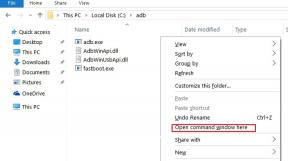Ako opraviť chybu sváru 1105
Sprievodca Riešením Problémov / / August 05, 2021
Niektorí používatelia sa nedávno sťažovali na chybu, ktorá im bráni v prístupe k programu Discord. Kedykoľvek sa používateľ pokúsi získať prístup k aplikácii Discord alebo na webovú stránku; the Kód chyby 1105 sa zobrazí na obrazovke počítača. Táto chyba bola hlásená vo viacerých verziách systému Windows, ako sú Windows 7, Windows 8.1 a Windows 10.
Chybová správa odporúča používateľovi vyhľadať Cloudflare, pretože chyba môže byť výsledkom problému so serverom. Za touto chybou však môžu byť aj ďalšie dôvody. Ak ste niekto, kto sa zaoberá rovnakou otázkou, nemusíte sa obávať. Buďte s nami a dozviete sa viac o tejto chybe.

Obsah
- 1 Čo spôsobuje chybu Discord 1105?
-
2 Riešenia na odstránenie chyby sváru 1105:
- 2.1 Riešenie 1: Skontrolujte problém so serverom
- 2.2 Riešenie 2: Obmedzená sieť
- 2.3 Riešenie 3: Použite sieť VPN
- 2.4 Riešenie 4: Vyčistite poškodené údaje aplikácie
Čo spôsobuje chybu Discord 1105?
Najbežnejším dôvodom chyby Discord 1105 je problém so serverom. Problém so serverom môže mať priamy vplyv na program Discord alebo na server Cloudflare (sieťová služba používaná programom Discord). K uvedenej chybe môžu tiež výrazne prispieť poškodené údaje aplikácie. Ďalším dôvodom chyby sú obmedzené miesta v sieti. Niektoré miesta, ako sú školy a knižnice, môžu blokovať aplikáciu Discord pomocou verejnej siete.
Teraz, keď ste sa oboznámili s dôvodmi chyby, sa posuňte vpred k riešeniam.
Riešenia na odstránenie chyby sváru 1105:
Riešenie 1: Skontrolujte problém so serverom
Ako sme už uviedli vyššie, k chybe Discord 1105 môže dôjsť v dôsledku problému so serverom. Cloudflare, čo je sieťová služba spoločnosti Discord, využíva sadu možností zabezpečenia servera Cloudflare. Musíte skontrolovať problém so serverom, pretože ak narazíte na problém so serverom, máte istotu, že nič nemôžete urobiť sám.
Problém so serverom súvisí s programami Discord aj Cloudflare. Našťastie Discord aj Cloudflare majú svoje stavové stránky, na ktorých môžete skontrolovať prípadné problémy so serverom.
Ak chcete skontrolovať stav aplikácie Discord, prejdite na nasledujúci odkaz.
https://status.discordapp.com/
Ak chcete skontrolovať stav Cloudflare, prejdite na nasledujúci odkaz.
https://www.cloudflarestatus.com/
Ak nájdete problém so serverom, musíte počkať, kým ho zainteresovaní vývojári nevyriešia. A ak nenájdete žiadne problémy, chyba sa môže vyskytnúť z dôvodu lokálneho problému.
Riešenie 2: Obmedzená sieť
Zakázané sieťové miesto, napríklad škola, vysoká škola, kaviareň a kancelária, môže blokovať program Discord a obmedziť tak využitie dostupnej šírky pásma. Ak chcete skontrolovať, či sa vás táto situácia týka, choďte domov a skontrolujte, či máte prístup k programu Discord pomocou domáceho smerovača. Ak sa stanete úspešnými, problém bol skutočne spôsobený obmedzením verejnej siete. Ak sa však s chybou stále stretávate, prejdite na ďalšie riešenie.
Riešenie 3: Použite sieť VPN
Predpokladajme, že chcete použiť program Discord z obmedzenej oblasti siete, a potom musíte pomôcť VPN. Pomocou služby VPN môžete smerovať svoj internetový prenos na server tejto siete VPN. NordVPN, ExpressVPN, Surfshark sú niektoré z najlepších služieb VPN pre hranie hier. Vďaka službe VPN môžete presvedčiť Discord, aby si myslel, že sa pripájate z iného miesta. Týmto spôsobom sa môžete vyhnúť chybe.
Riešenie 4: Vyčistite poškodené údaje aplikácie
Ak sa vám vyššie uvedené riešenia nezdali užitočné, je možné, že za chybou Discord Error 1105 je miestny problém. A tým lokálnym problémom sú poškodené dátové súbory. Keď dôjde k prerušeniu procesu aktualizácie Discordu, dočasné súbory spojené s Discordom sa poškodia.
Poškodené dátové súbory sú uložené v dvoch kľúčových priečinkoch (% appdata% a% localappdata%) a sú použité počas procesu prihlásenia spoločnosti Discord. Ak chcete vyriešiť chybu, musíte postupovať podľa nasledujúcich krokov a vyčistiť dva kľúčové priečinky.
- Stlačte Kláves Windows + R.
- Napíš „%dáta aplikácie%”A stlačte kláves Enter.
- The Priečinok AppData sa otvorí.
- Tento priečinok nemôžete otvoriť manuálne, pretože je skrytý. Ak ho chcete otvoriť manuálne, prejdite na na karte Prieskumník> Zobraziť. Potom, odškrtnúť the skryté položky políčko zviditeľniť všetky skryté priečinky.
- V priečinku AppData vyhľadajte Svár priečinok.
- Dvakrát kliknite na priečinok Discord a potom stlačte Ctrl + A vybrať všetko vo vnútri.
- Pravým tlačidlom myši kliknite na vybranú položku a potom kliknite na ikonu Odstrániť možnosť vyčistiť obsah priečinka Discord.
- Tento postup musíte opakovať, aby ste odstránili údaje miestnej aplikácie.
- Stlačte Kláves Windows + R ale tentokrát typ „% localappdata%”A stlačte Zadajte.
- The Údaje miestnej aplikácie priečinok sa otvorí.
- Nájsť Svár priečinok v priečinku s údajmi miestnej aplikácie.
- Dvakrát kliknite na priečinok Discord a potom stlačte Ctrl + A vybrať všetko vo vnútri.
- Pravým tlačidlom myši kliknite na vybranú položku a potom kliknite na ikonu Odstrániť možnosť vyčistiť obsah priečinka Discord.
- Po dokončení procesu reštartujte počítač.
- Zistite, či ste problém vyriešili.
Discord je veľmi populárna digitálna distribučná platforma. S programom Discord je ľahké vytvárať komunity pre hráčov z celého sveta. Jediným problémom je chyba Discord Error 1105, ktorá je pre používateľov nepríjemná.
Vyššie sme vám poskytli niekoľko riešení, ktoré vám pomôžu s chybou. Prejdite si riešenia a opravte chybu tak, aby vám už pri hraní nezavadzala. Dúfame, že sa vám podarí vyriešiť chybu pomocou našich riešení. Po prečítaní tohto článku, ak máte akékoľvek otázky alebo spätnú väzbu, napíšte si komentár do poľa pre komentár nižšie.